Операции форматирования ячеек
Опции стилей и программ и их изменение
Команда ShowExpression служит для управления показом выражений в стандартном и развернутом видах. Например, введем и исполним простое выражение при отключенном режиме ShowExpression:
2 * Log[3] / Exp[5] 2Log[3] / E5Здесь вид ячеек стандартный. А теперь, выделив эти ячейки и исполнив команду ShowExpression (SHIFT + CTRL + E), получим представление в развернутом формате:
Cell["2*Log[3]/Exp[5]", "Input", CellLabel > "In[53]: = "] Cell[BoxData[ FractionBox[ RowBox["2", " ", RowBox["Log", "[", "3", "]"]], SuperscriptBox["E", "5"]]], "Output", CellLabel > "Out[53]="]Такой формат является внутренним в том смысле, что он характерен для внутреннего представления вывода на экран дисплея, принятого в языке программирования системы Mathematica. Словом, это типичная программа для вывода указанных выражений. Чем сложнее выражение, тем длиннее и непонятнее для непосвященных выглядит его развернутое представление во внутреннем формате.
Читатель, вероятно, догадался, что наглядность представления информации на экране дисплея и при печати в системе Mathematica достигается дорогой ценой – каждую "приятную мелочь" приходится программировать, используя при этом функции и команды встроенного языка системы. При этом часто используются опции – специальные указания, задающие объектам системы особые свойства. Опции обычно записываются в виде:
Имя_Опции > Значение_ОпцииДаже в приведенном простом примере программы используются две опции.
Поспешим успокоить рядового пользователя системы Mathematica – опции задаются по умолчанию настолько удачно, что можно вообще не вспоминать о них, работая с системой без программирования. Тем не менее, система позволяет контролировать и изменять опции, используемые в программах. Для этого служит специальный инспектор опций, запускаемый командой меню Format › Option Inspector (SHIFT + CTRL + O). Эта команда выводит окно инспектора опций (рис. 2.26).
Фактически, инспектор опций обеспечивает визуально-ориентированное изменение программ в части, касающейся установок опций. Окно инспектора не только дает представление о многочисленных опциях в программах, но и обеспечивает возможность их удобного изменения с целью решения особых задач представления информации. Еще раз отметим, что это нужно достаточно опытным пользователям и может не учитываться в начале работы с системой.
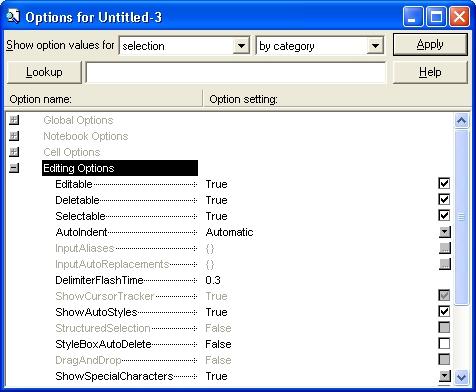
Рис. 2.26. Окно инспектора опций
Команда Remove Options убирает все опции, введенные пользователем, и восстанавливает исходное состояние системы – то, с которым и целесообразно работать в большинстве случаев.
